Bild überlagern
In dieser Funktion können Sie die Ausgabe mit einem vorher gescannten und im System gespeicherten Bild (Bildformular) überlagern.
_copy_de_DE/b_copy_070_01_a_L.jpg)
|
WICHTIG
|
|
Die Funktion <Bild überlagern> kann nur verwendet werden, wenn das Bildformular vorher im System gespeichert wurde. (Vgl. Abschnitt "Speichern von Formularen für die Funktion <Bild überlagern>".)
|
1.
Berühren Sie die Taste [Kopie].
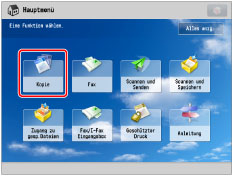
2.
Berühren Sie nacheinander die Tasten [Optionen] → [Bild überlagern].
_copy_de_DE/b_copy_070_01_c_C.jpg)
3.
Berühren Sie die Taste [Einstellen] für die Seite des Papiers, die Sie überlagern möchten.
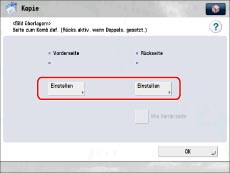
|
WICHTIG
|
|
<Rückseite> kann nur bei einem doppelseitigen Original ausgewählt werden.
Um die Einstellungen der <Vorderseite> auch für die <Rückseite> zu verwenden, berühren Sie die Taste [Wie Vorderseite].
|
4.
Wählen Sie das Bildformular, mit dem das Original überlagert werden soll → Berühren Sie die Taste [Weiter].
Um ein gespeichertes Bildformular zu drucken und zu prüfen, berühren Sie die Taste [Druck prüfen] → Wählen Sie das Papierformat → Berühren Sie die Taste [Druckstart].
Bilder, die im Farbformat RGB gespeichert wurden, werden mit einem  -Symbol gekennzeichnet. Bilder, die im Farbformat CMYK gespeichert wurden, werden mit einem
-Symbol gekennzeichnet. Bilder, die im Farbformat CMYK gespeichert wurden, werden mit einem  -Symbol gekennzeichnet. (Farbbildformate werden mit einem farbigen Symbol gekennzeichnet.)
-Symbol gekennzeichnet. (Farbbildformate werden mit einem farbigen Symbol gekennzeichnet.)
 -Symbol gekennzeichnet. Bilder, die im Farbformat CMYK gespeichert wurden, werden mit einem
-Symbol gekennzeichnet. Bilder, die im Farbformat CMYK gespeichert wurden, werden mit einem  -Symbol gekennzeichnet. (Farbbildformate werden mit einem farbigen Symbol gekennzeichnet.)
-Symbol gekennzeichnet. (Farbbildformate werden mit einem farbigen Symbol gekennzeichnet.)Um die detaillierten Informationen zum ausgewählten Bildformular zu prüfen, berühren Sie die Taste [Details].
5.
Wählen Sie den Typ der Formularmontage.
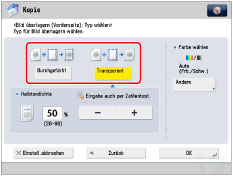
Wenn Sie [Transparent] auswählen, berühren Sie die Taste [-] oder [+], um die Halbtondichte zu regeln.
6.
Berühren Sie die Taste [Ändern] für <Farbe wählen> → Wählen Sie [Auto (Frb./Schw.)], [Schwarz] oder [Einzelfarbe] → Berühren Sie die Taste [OK].
|
HINWEIS
|
|
Wenn das Format des gewählten Bildes CMYK ist, können Sie nur [Auto (Frb./Schw.)] auswählen.
Wenn [Auto (Farbe/Schwarz) verwenden] deaktiviert ist, wird [Auto (Frb./Schw.)] nicht angezeigt. (Vgl. Abschnitt "Einschränken der Verwendung der automatischen Farbauswahl".)
|
Wenn Sie [Einzelfarbe] wählen,wählen Sie eine Farbe → Berühren Sie die Taste [OK].
7.
Berühren Sie nacheinander die Tasten [OK] → [Schließen].
|
WICHTIG
|
|
Nähere Informationen zu den möglichen Funktionskombinationen finden Sie im Abschnitt "Nicht verfügbare Funktionskombinationen".
Andere Kopierfunktionen als Versatz und Spiegelbild können nur für das Kopieren von Bildern verwendet werden.
Sie können bis zu 100 Bildformulare speichern. Diese Anzahl variiert jedoch je nach der Kapazität der Festplatte.
Abhängig vom Inhalt des Originals und des Bildformulars ist die Druckleistung möglicherweise nicht optimal.
Abhängig vom Inhalt des Originals und des Bildformulars kann ein Moiré -Effekt (ein schimmerndes Wellenmuster) auftreten.
|
|
HINWEIS
|
|
Der Prüfdruck ist ein Musterdruck. Der tatsächliche Ausdruck kann sich leicht vom Prüfdruck unterscheiden.
|